19-08-2025, 10:10 PM
(09-08-2025, 03:59 PM)Lolo69 a écrit :Bonjour,
Etape 4 :
Configurer le dyndns dans votre box. Je fais ici l'hypothèse que vous savez aller dans l'interface de configuration de celle ci. Si ce n'est pas le cas appelez au secours ici il y aura toujours quelqu'un pour vous aider
Allez dans le menu Réseau puis dans l'onglet DynDNS
Dans le premier champs déroulant utiliser la petite fleche pour selectionner le nom du fournisseur de DynDNS choisi, dans notre exemple il s'agit de GNUDIP
Dans le champs Nom d'hôte/de domaine , saisissez le nom de domaine que vous avez créer selon mon exemple RMSGTT. DDNSFREE.COM
Dans le champs Email utilisateur vous allez rentré quoi ? he oui votre adresse Email selon mon exemple GTT@FREE.FR
Dans le champs Mot de passe je vous laisse deviner ce que vous devez mettre selon mon exemple leloirestpascher
J'en suis à l'étape 4 et sur ma BOX SFR quand je faire ce paramétrage dans le champs déroulant je n'ai pas GNUDIP, voilà ce que j'ai de disponible, je dois faire quoi pour poursuivre.
Merci de vos retours et du travail.
Routeur v12 / routage cumulus 1.9kW triphasé avec 2 x SSR40A H
Source : Envoy Metered en V8
PV : 3Kw triphasé, 8 panneaux LONGI 375w, 8 x IRQ7+, en autoconsommation avec CACSI
RMS Station de charge VE-RMS, version ESP32 ou ESP32 & Arduino Uno
Source : Envoy Metered en V8
PV : 3Kw triphasé, 8 panneaux LONGI 375w, 8 x IRQ7+, en autoconsommation avec CACSI
RMS Station de charge VE-RMS, version ESP32 ou ESP32 & Arduino Uno